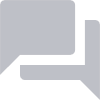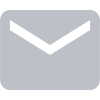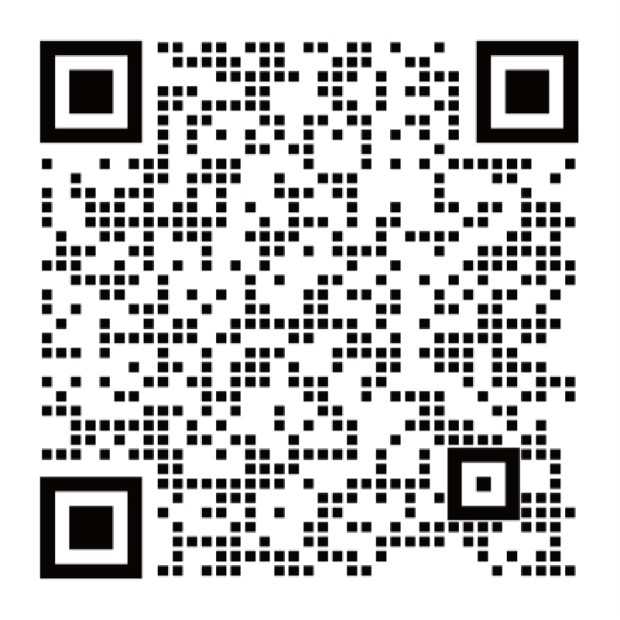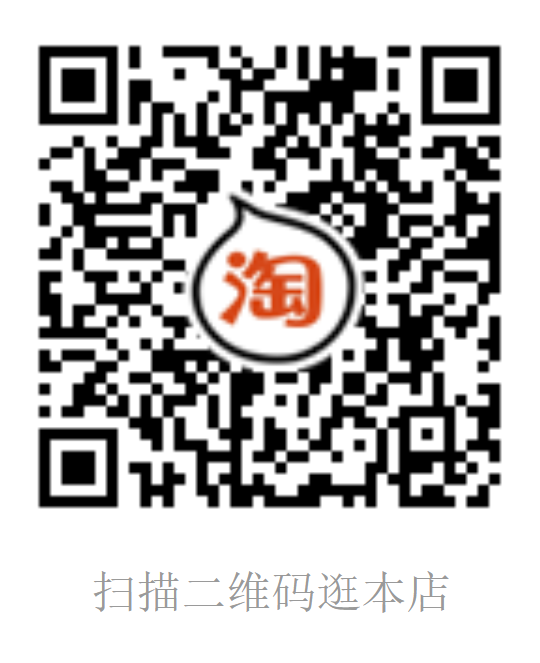1. 安装depthai
1.1. depthai项目链接
项目
链接
depthai
depthai-python
depthai-experiments
1.2. 支持的平台
我们为以下平台保留最新的,预编译的库。请注意,新的变化是,对于Jetson / Xavier系列,Ubuntu现在也可以保持不变:
1.3. 启用 USB 设备(仅在 Linux 上)
由于OAK是USB设备,因此为了在使用 udev 工具的系统上与之通信,
您需要添加udev规则以使设备可访问。
以下命令将向您的系统添加新的udev规则
Warning
- 提示:
第一次使用一定要配置此规则!
第一次使用一定要配置此规则!
第一次使用一定要配置此规则!
echo 'SUBSYSTEM=="usb", ATTRS{idVendor}=="03e7", MODE="0666"' | sudo tee /etc/udev/rules.d/80-movidius.rules
sudo udevadm control --reload-rules && sudo udevadm trigger
1.4. 安装依赖
2. 镜像加速
2.1. pypi 镜像使用帮助
2.1.1. 临时使用
pip install -i https://pypi.tuna.tsinghua.edu.cn/simple some-package
注意,simple 不能少, 是 https 而不是 http
2.1.2. 设为默认
使用命令行
升级 pip 到最新的版本 (>=10.0.0) 后进行配置:
pip install pip -U
pip config set global.index-url https://pypi.tuna.tsinghua.edu.cn/simple
如果您的pip默认源的网络连接较差,临时使用镜像站来升级pip:
pip install -i https://pypi.tuna.tsinghua.edu.cn/simple pip -U
文本编辑
Pip 的配置文件为用户根目录下的:~/.pip/pip.conf(Windows
路径为:C:\Users\<UserName>\pip\pip.ini), 您可以配置如下内容:
[global]
index-url = https://pypi.tuna.tsinghua.edu.cn/simple
trusted-host = pypi.tuna.tsinghua.edu.cn
timeout = 120
3. 使用Pycharm打开项目
1、下载安装后打开pycharm界面
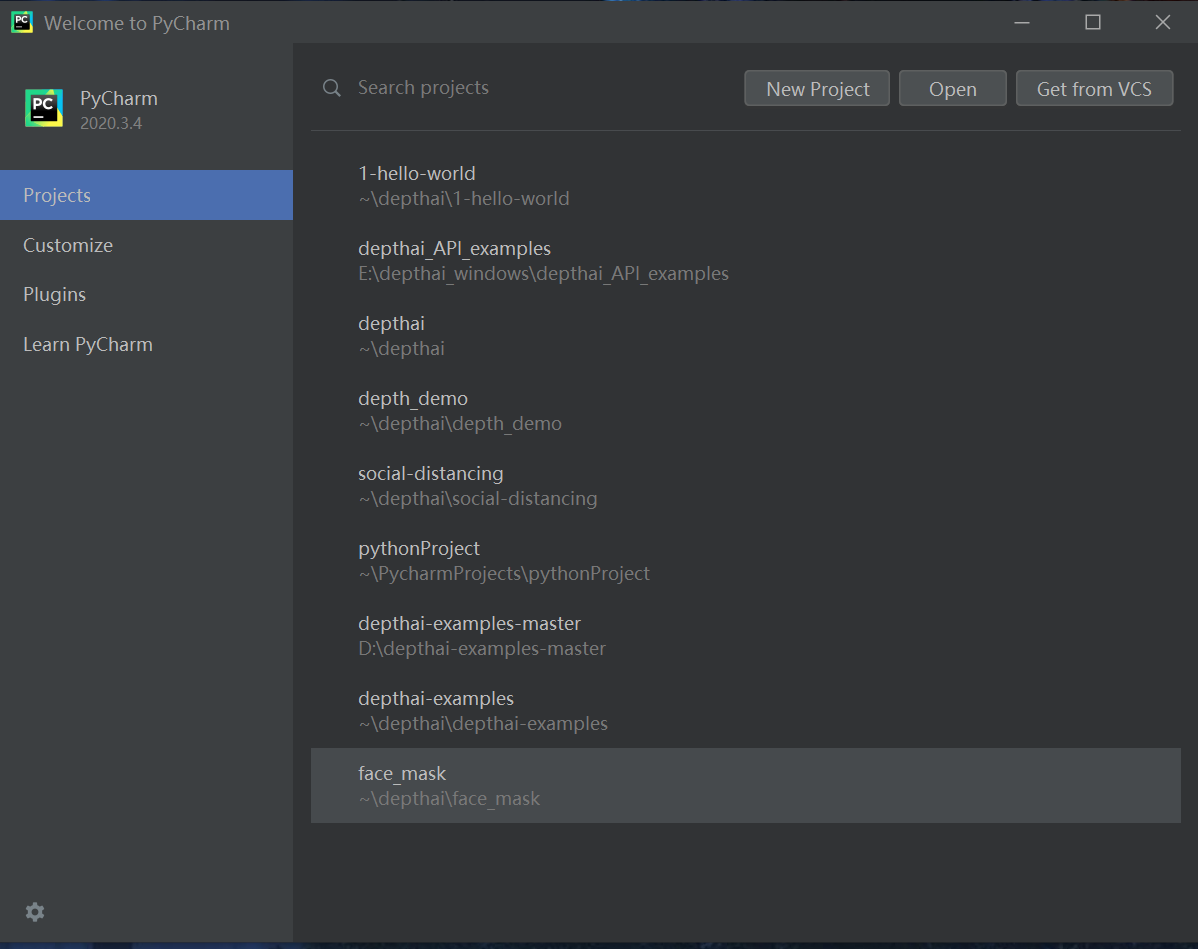
2、打开我们打包好的工程文件
点击Open,打开Open Fire or Project 文件夹,路径设置为下载的百度云文件(开发环境安装包)解压后的位置
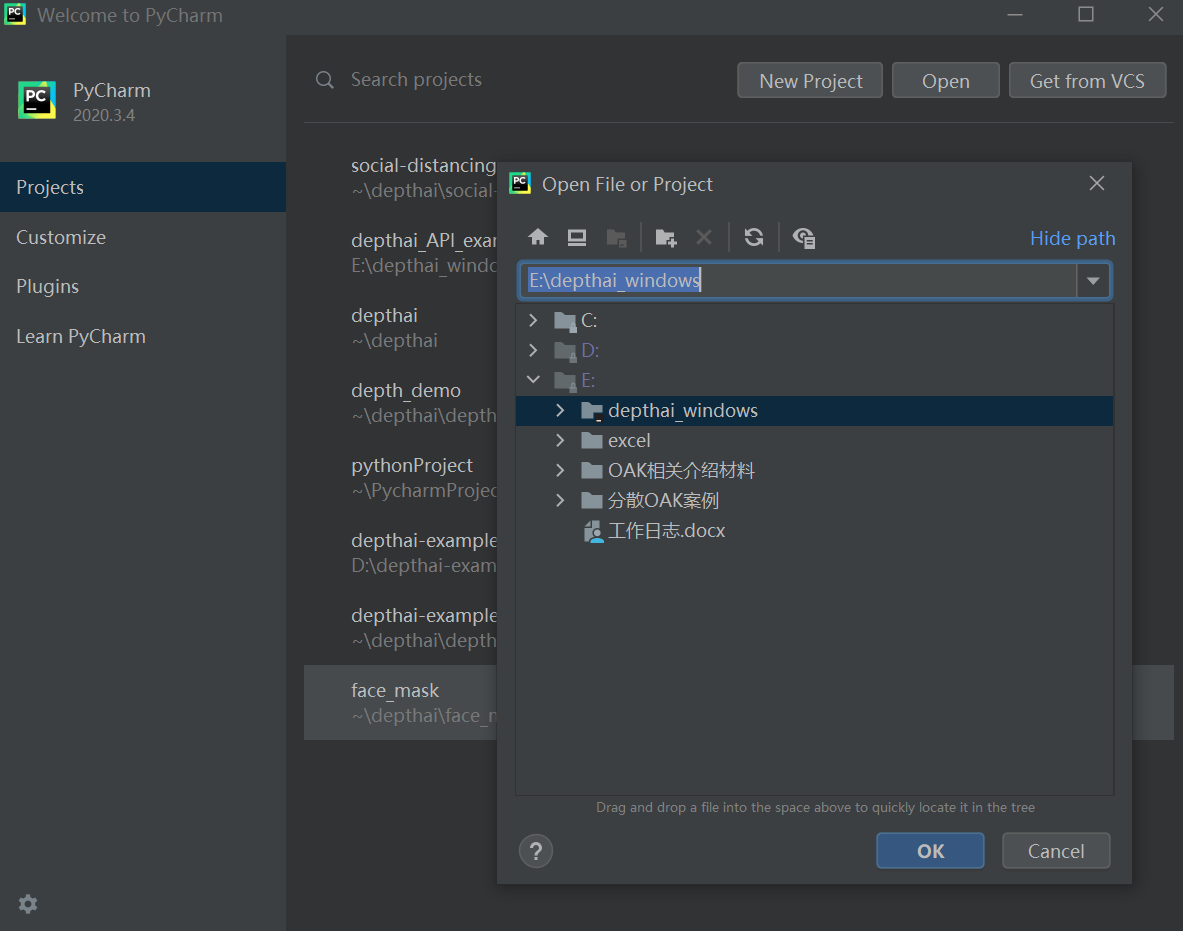
3、设置python解释器为我们开发环境安装包内自带的python开发环境
右下角点击Interpreter Settings
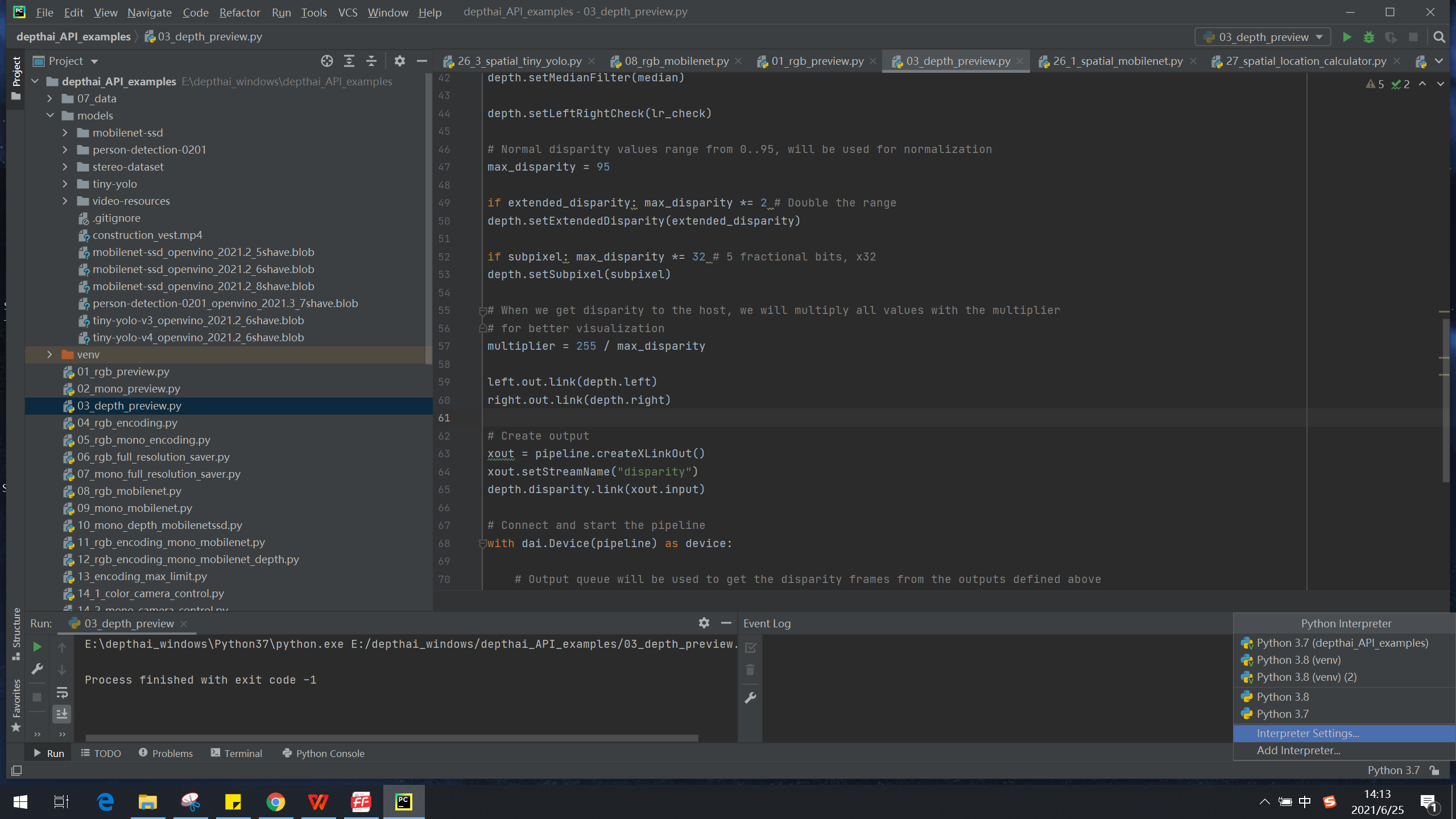
4、将python解释器改为我们开发环境安装包内的python.exe
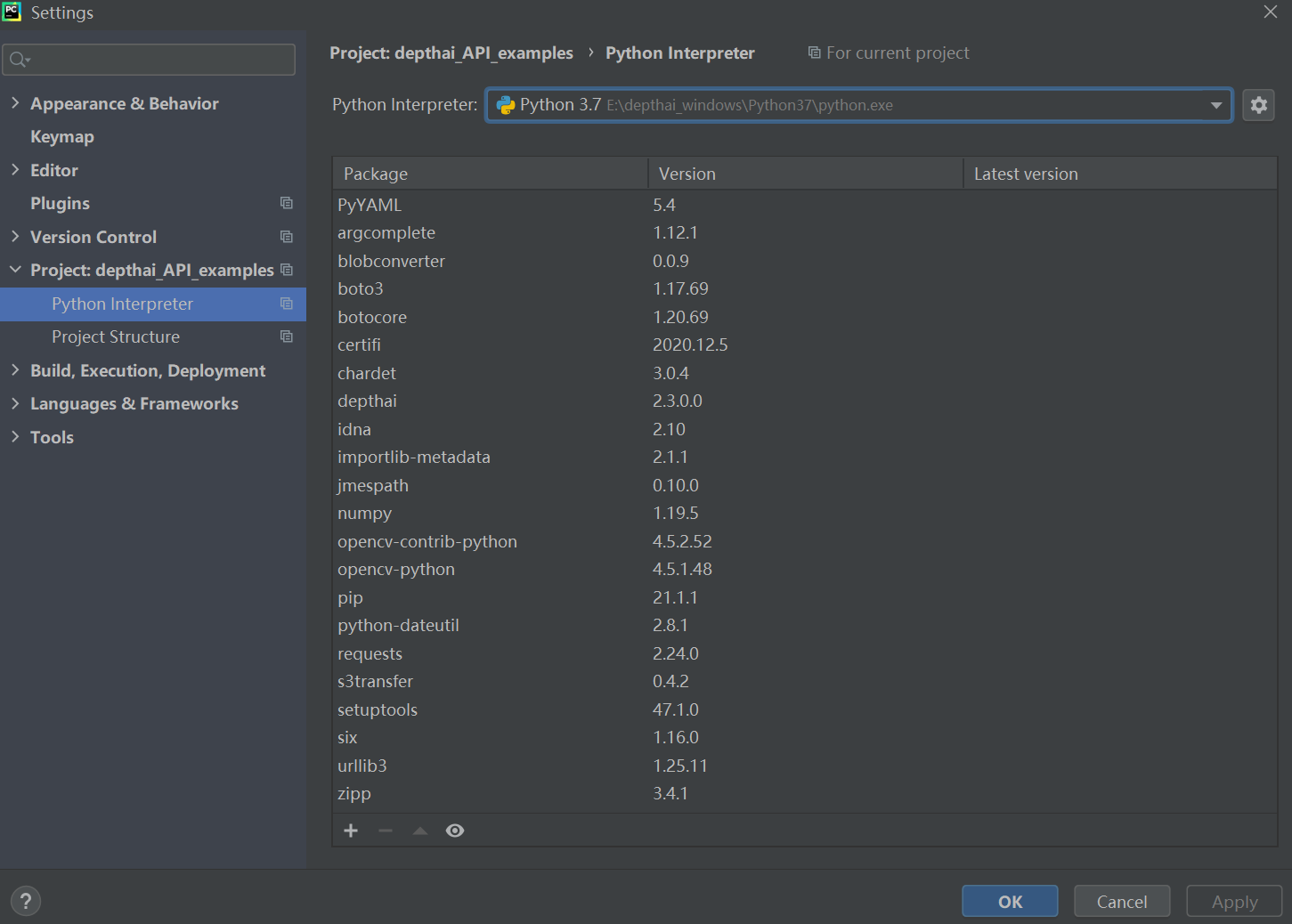
其他编辑器跟PyCharm一样,首先需要加载压缩包中的python开发环境
有疑问?
我们很乐意为您提供代码或其他问题的帮助。
我们的联系方式
还可以通过我们发布的视频和文章了解OAK